Dans notre blog, nous avons vu comment connecter et gérer les principaux smartphones et tablettes à l'ordinateur, par exemple comment connecter Samsung au PC / Mac ou comment connecter l'iPhone au PC / Mac. Mais à ne pas négliger du tout, il y a aussi les appareils windows Phone comme le Nokia LUMIA. En tant que périphérique « Windows », connecter le Lumia au PC Windows cela devient presque une banalité, alors qu'une discussion séparée doit être faite pour la connexion et la gestion du Lumia à partir de Mac OS X.
Ci-dessous, nous voyons toutes les façons de connecter un Lumia à votre PC ou Mac et gérer les données (à la fois via un câble USB et en mode Wi-Fi et sans fil).
Façon 1. Connectez Lumia à votre PC Windows via un câble USB
Le moyen le plus simple et le plus rapide est certainement de connecter le Lumia à l'ordinateur Windows via un câble USB. Une fois la connexion établie allez dans « Poste de travail » (ou « Mon PC ») et là vous remarquerez la présence du disque lié à votre Lumia :
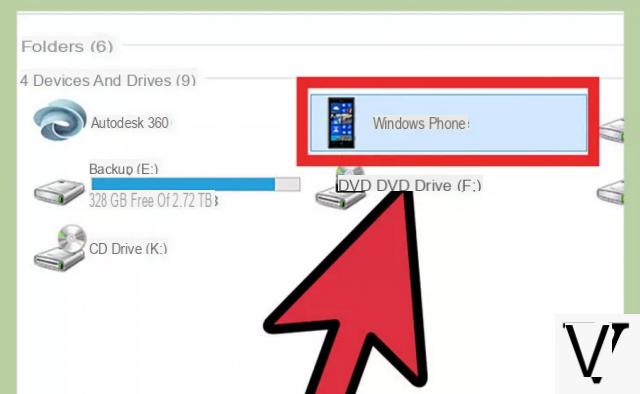
Double-cliquez sur le lecteur de l'appareil et vous pourrez accéder à sa mémoire interne puis pourrez visualiser, gérer et copier des photos, des fichiers vidéo, des fichiers audio, etc...
Voie 2. Connectez Lumia au PC via WindowsPhone App Desktop
Téléchargez et installez l'application de bureau Windows Phone sur votre PC Windows. Avec cette application, vous pouvez vous connecter et gérer vos données Lumia depuis votre ordinateur. Connectez le Lumia au PC via USB et démarrez le programme. Voici l'écran principal :
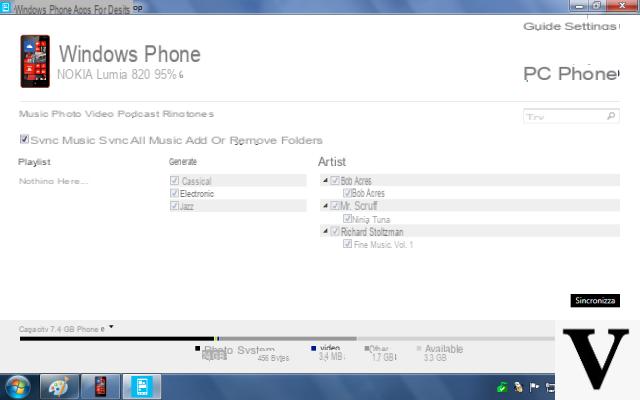
En cliquant sur Téléphone en haut à droite, vous pouvez voir le contenu sur votre smartphone. En bas, à la place, vous verrez un indicateur indiquant l'espace libre dans la mémoire du téléphone. Pour synchroniser les données entre Lumia et PC il vous suffit de choisir les fichiers que vous souhaitez copier sur le Lumia et de cliquer sur Synchroniser. Si vous souhaitez exporter les photos (ou musiques, vidéos, etc.) vers votre PC, cliquez simplement sur l'élément Téléphone de l'application (en haut à droite), choisissez le type de fichier à transférer sur votre ordinateur et cliquez sur Synchroniser.
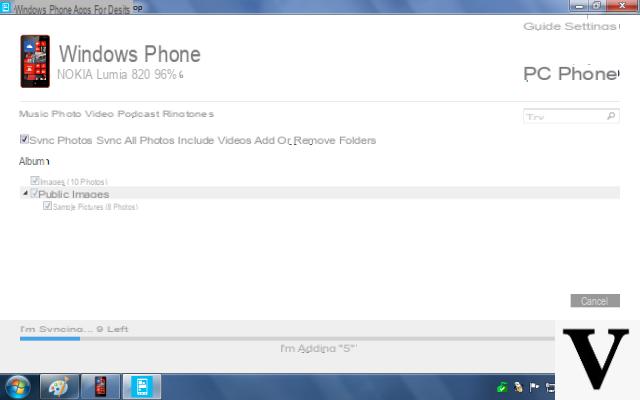
Voie 3. Connectez Lumia à Mac OS X (ou PC) via OneDrive
Le point sensible pour les utilisateurs d'un WindowsPhone comme le Lumia est que la connexion à un Mac est difficile. Jusqu'à récemment, il existait une application appelée WindowsPhone pour Mac qui vous permettait de gérer l'appareil à partir du Mac, mais elle n'est désormais plus disponible dans l'Apple Store.
Si vous souhaitez transférer des fichiers de votre Lumia vers Mac, les deux méthodes que vous devriez essayer sont :
- Connexion par câble USB
- Connexion et synchronisation de données via OneDrive
onedrive est un service "Cloud" populaire fourni par Microsoft et avec lui, vous pouvez synchroniser les données Lumia sur OneDrive, puis à partir de OneDrive, vous pouvez les télécharger sur votre Mac.
Chaque smartphone Nokia Lumia a la possibilité d'activer le service OneDrive Cloud dans les paramètres.
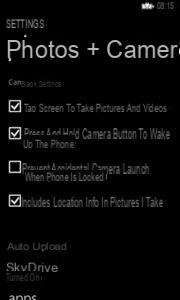
Une fois que vous avez activé la "synchronisation automatique" des données sur OneDrive, vos photos, vidéos, etc.. seront téléchargées en ligne sur OneDrive. De cette façon, en vous connectant à OneDrive depuis votre Mac, vous pouvez télécharger des photos, des vidéos et d'autres données.
Avec OneDrive, vous pouvez également synchroniser vos contacts Lumia. À cet égard, lisez le guide comme synchroniser les contacts Lumia avec OneDrive
Voie 4. Connectez Lumia au PC via Wi-fi avec Easy Transfer
Merci à l'application Transfert facile vous pouvez connecter votre Lumia à votre PC via Wi-Fi et gérer diverses données depuis votre ordinateur. Par conséquent, aucun câble USB n'est nécessaire et la seule chose importante à vérifier est que le Lumia et l'ordinateur sont connectés sous le même réseau Wi-Fi.
Une fois que vous aurez lancé l'application Easy Transfer, vous verrez un QR Code que vous devrez scanner avec votre Nokia Lumia pour pouvoir établir la connexion Wifi :

Une fois la connexion établie, l'écran principal suivant apparaît :
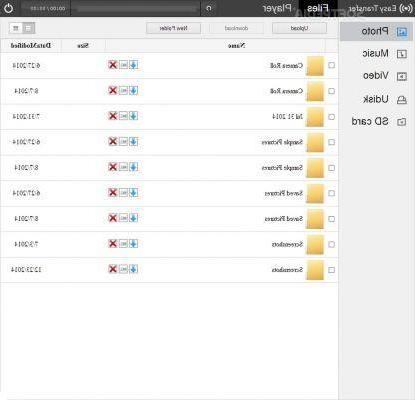
Vous pourrez alors commencer à gérer les photos, musiques, vidéos et données enregistrées sur la carte SD de votre Lumia
Toutes les méthodes décrites ci-dessus sont valables pour ceux qui souhaitent connecter Lumia au PC/Mac et transférer les différentes données. Si, en revanche, vous avez l'intention de déplacer des données de Lumia vers un autre smartphone, lisez les guides suivants :
- Comment transférer des données de Lumia vers iPhone
- Comment transférer des données de Lumia vers Android (Samsung, Huawei, HTC, LG, etc...)
Comment connecter Lumia à un PC ou un Mac -


























